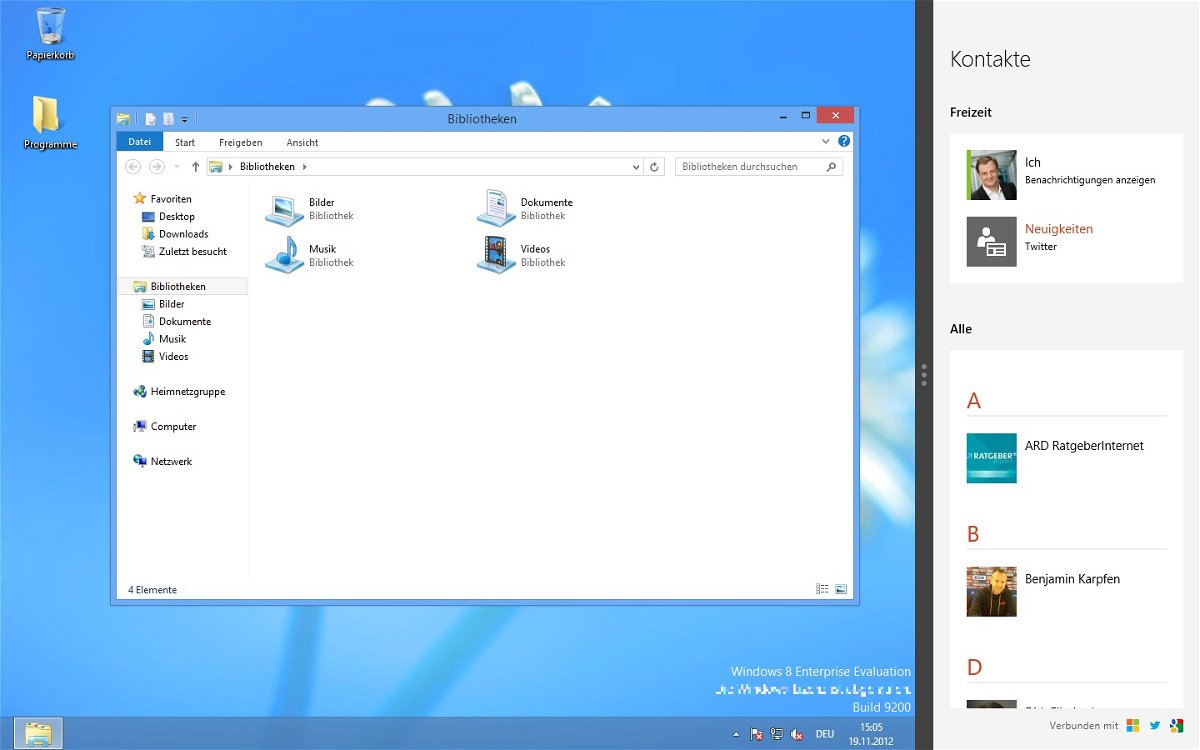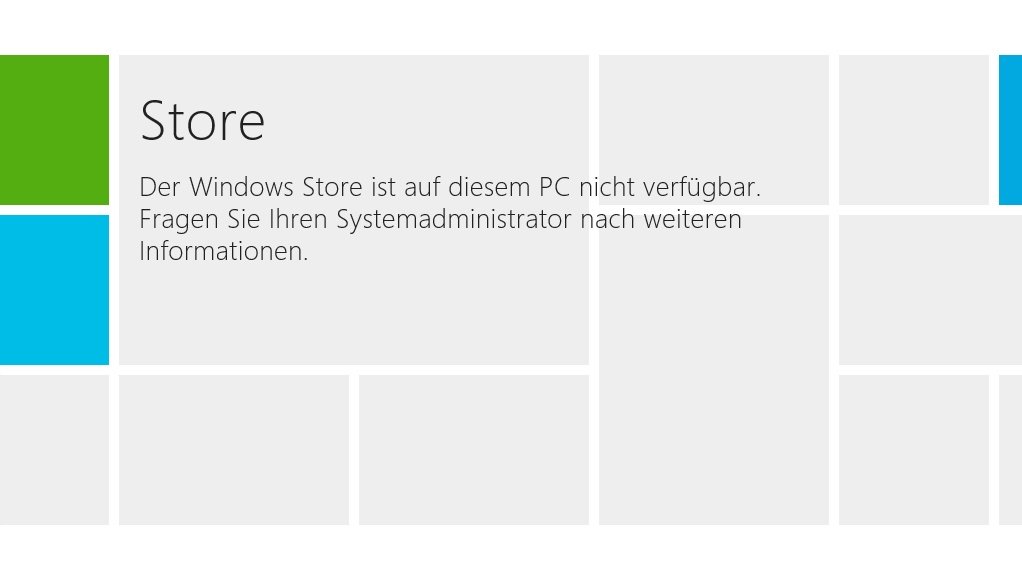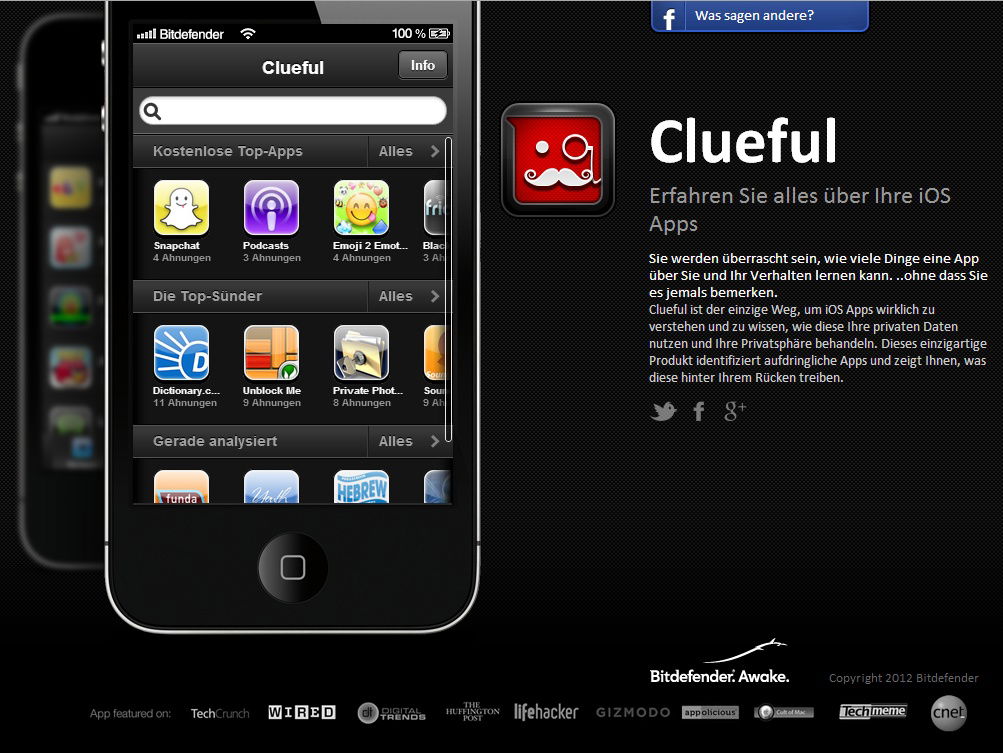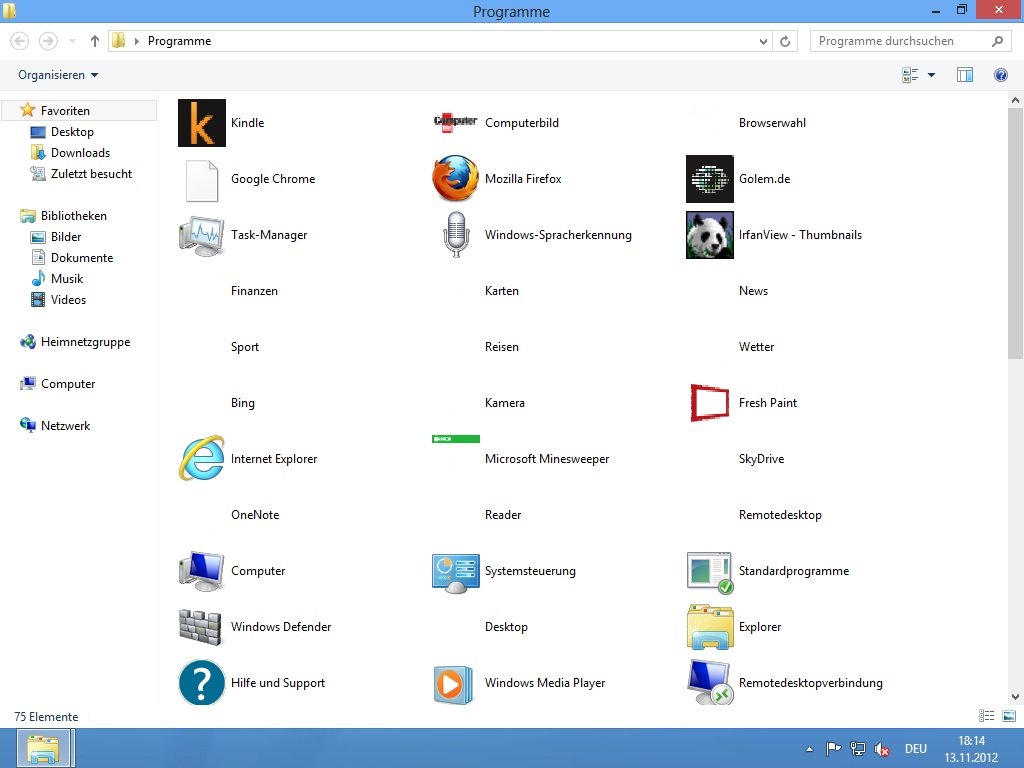28.11.2012 | Tipps
Die Karten-App, die Apple in seinem Mobil-System iOS 6 eingebaut hat, zeigt normalerweise weniger Details als die entsprechende Google Maps-Ansicht. Das soll die Übersichtlichkeit erhöhen – tut es aber nicht. Sie wollen mehr Details erkennen, ohne die Karte zu weit heranzoomen zu müssen?
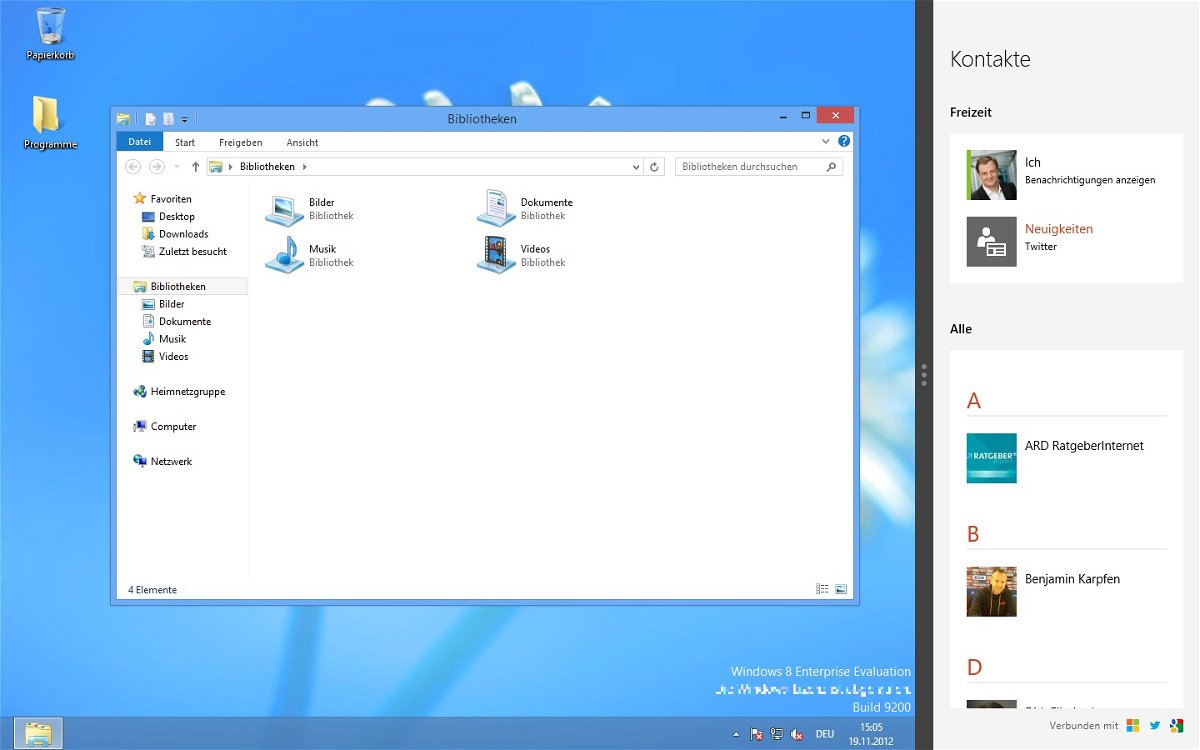
27.11.2012 | Tipps
Desktop-Programme und Windows-8-Apps nebeneinander: Das geht mit der Andocken-Funktion. Sie docken leicht mehrere Apps nebeneinander an. So geht’s.
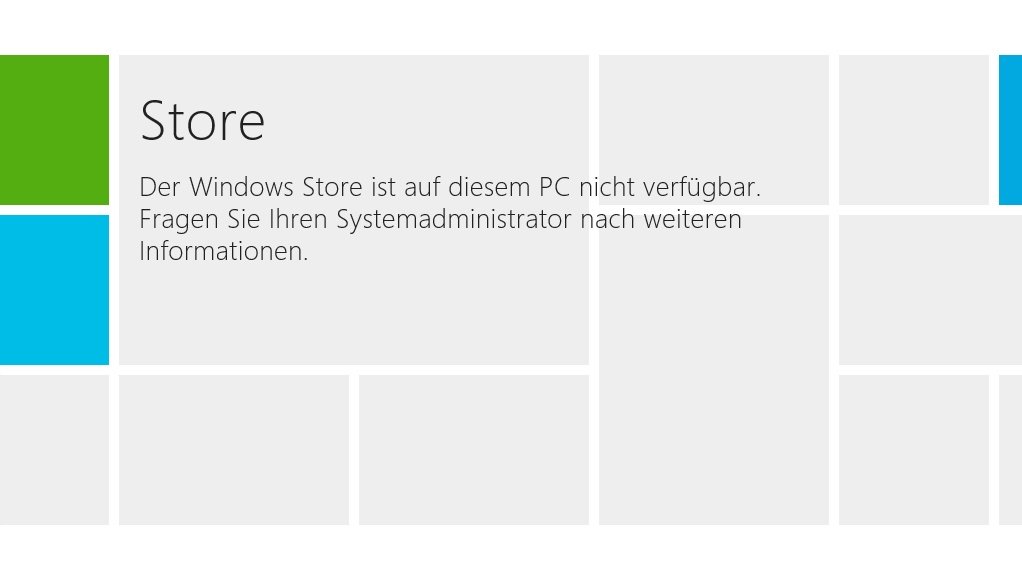
19.11.2012 | Tipps
iPhone- und Mac-Nutzer kennen ihn schon lange: den AppStore, über den sich das eigene Gerät mit neuen Apps ausrüsten lässt. Mit Windows 8 hält das gleiche Konzept auch Einzug in Windows. Sie möchten verhindern, dass Ihre Kinder sich wahllos Software aus dem Windows Store installieren?
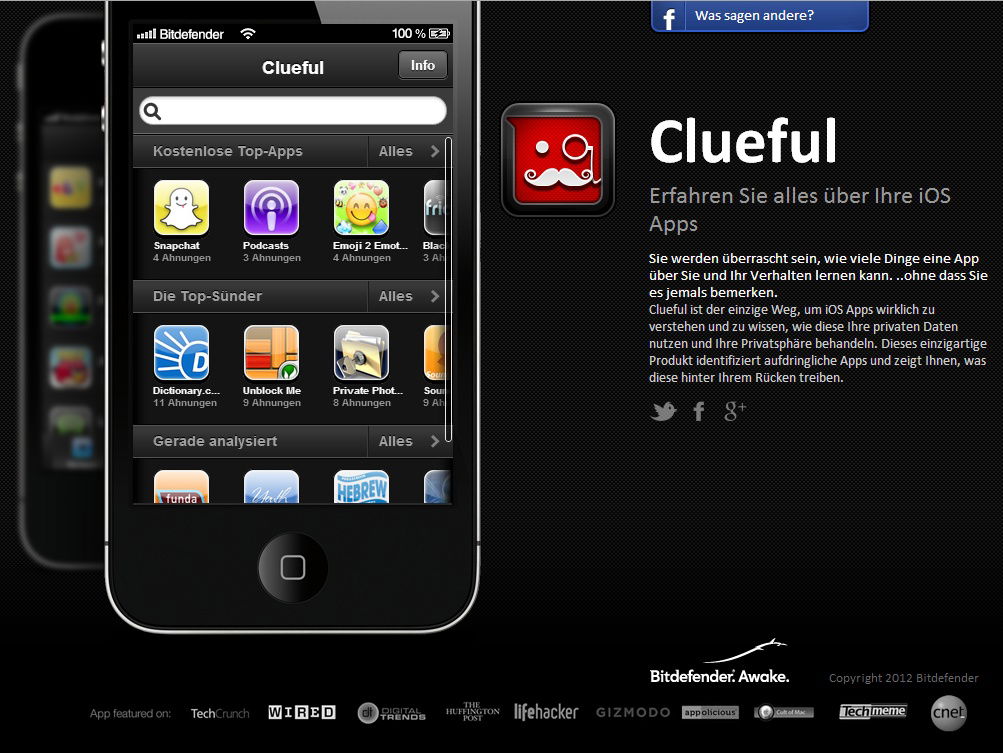
16.11.2012 | iOS
Immer mehr Apps tun mehr, als sie offiziell versprechen: Sie lesen zum Beispiel ungefragt Ihr Adressbuch aus oder erspähen andere private Daten, die in Ihrem Smartphone gespeichert sind. Ein kritischer Blick auf die Details einer App ist demnach durchaus angebracht – und zwar vor der Installation.
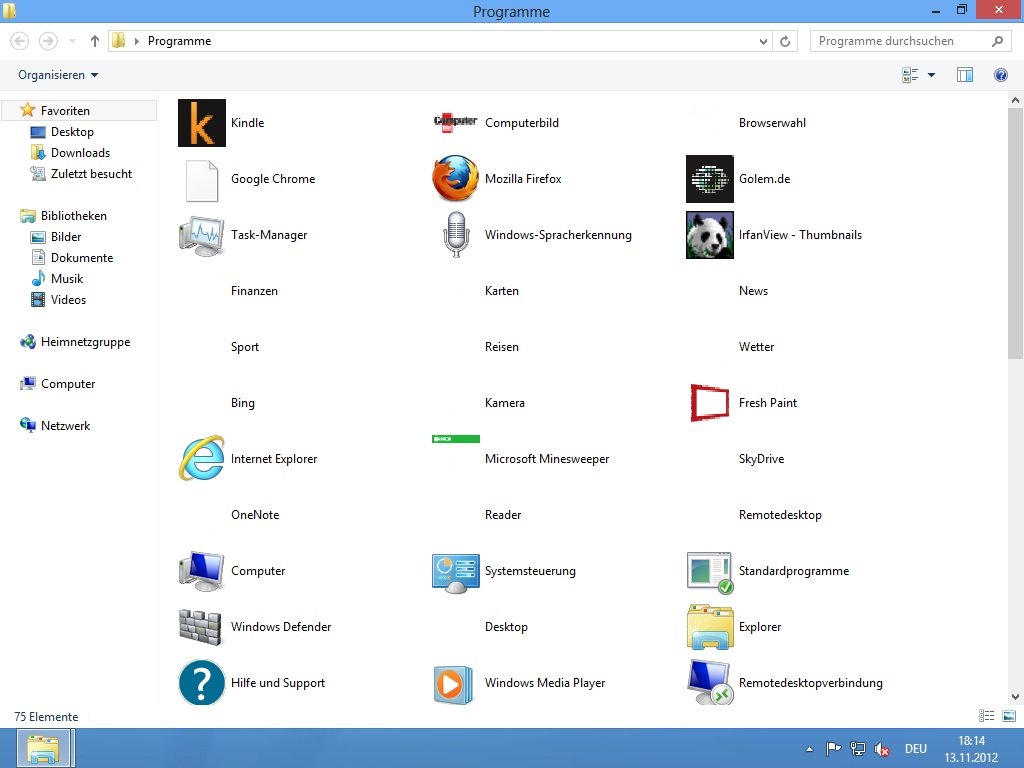
13.11.2012 | Tipps
Als Benutzer von Windows 8 ist man ständig in zwei Welten: Da sind die Kacheln im Windows-8-Stil einerseits, und der klassische Fenster-Desktop auf der anderen Seite. Um Apps vom Desktop aus zu starten, müssen Sie aber nicht immer erst zur Startseite umschalten.
11.11.2012 | Social Networks
„Je Mand hat Dich zu EineTolleApp eingeladen.“ Fühlen Sie sich durch Benachrichtigungen wie diese gestört? Beim größten sozialen Netzwerk Facebook stellen Sie selbst ein, welche Apps Ihnen keine Einladungen mehr senden dürfen.
05.11.2012 | iOS
Sie haben einige Apps in iOS-Ordner sortiert, um Ihren Startbildschirm aufzuräumen? Schnell hat man nicht so häufig verwendete Apps in die falschen Ordner gelegt. Mit wenigen Griffen finden Sie heraus, in welchem Ordner Sie eine bestimmte App gespeichert haben.
04.11.2012 | iOS
Viele Programme im App Store werden regelmäßig aktualisiert. Die Updates installiert das iOS-System immer dann, wenn Sie den Auftrag dazu geben. Manchmal dauert das Aktualisieren der Apps allerdings eine ganze Weile. Was können Sie tun, wenn Sie die Kapazität der Internetverbindung gerade für Wichtigeres brauchen?